Приложения на Mac по подразбиране Как да ги сменя (09.15.25)
MacOS вече се предлага с някои добре обмислени предварително инсталирани приложения, които са проектирани да се използват за различни функции и услуги. Тези приложения ви позволяват да използвате вашия Mac направо от кутията. Въпреки това, въпреки че ексклузивните приложения на macOS са едни от най-надеждните до момента, всеки от нас има тенденция да има лични предпочитания. Например, може да предпочитате използването на Chrome през Safari за сърфиране в мрежата. В тази статия ще споделим с вас как да промените приложенията по подразбиране в Mac на предпочитаните от вас.
Какво представляват приложенията по подразбиране за Mac?Приложенията по подразбиране са програмите, които автоматично се стартират, когато извършите действие върху вашия Mac. Например, ако все още не сте инсталирали и настроили различен браузър, всяка уеб връзка, която щракнете, ще се отвори в Safari, собствения уеб браузър на Apple. За да ви дадем представа, ето някои от най-основните предварително инсталирани приложения, които можете да намерите на вашия Mac:
- App Store
- Automator
- Калкулатор
- Календар
- Контакти
- Табло за управление
- FaceTime
- DVD плейър
- Център за игри
- iBooks
- iMovie
- iTunes
- Launchpad
- Maps
- Снимки
- QuickTime Player
- Safari
- Машина на времето
Някои от тези приложения са незаменими, като Automator и Time Machine. От друга страна, някои са очевидно статисти, без които можете да живеете, като Game Center и Launchpad. Междувременно има такива приложения, които всъщност са доста полезни, но могат да бъдат заместени от други приложения, които може да свършат работата по-добре. Те включват iBooks, QuickTime Player, Mail, Maps и както е посочено по-рано, Safari. Ако искате да използвате друго приложение вместо приложенията по подразбиране в Mac, имате две възможности: временно да използвате друго приложение или да промените окончателно приложението по подразбиране за определени функции.
Временно използване на друго приложение за изпълнение на задача >
Това е лесно и няма да изисква да се занимавате с настройките на вашия Mac по никакъв начин. За да опитате да направите това, направете следните стъпки:
- Изтеглете приложението, което искате да използвате. Например VLC Player за възпроизвеждане на филми и други видео файлове. Ако вече го имате, преминете към следващата стъпка.
- Отворете Finder. Потърсете файла, който искате да възпроизведете. Щракнете с десния бутон върху него. В менюто изберете Отваряне с. Ще се появи списъкът на използваемите приложения, свързани с файла. Ще видите приложението по подразбиране в горната част на списъка.
- Изберете алтернативното приложение, което искате да използвате. Файлът вече ще се отвори в това приложение.
Ако смятате, че ще използвате алтернативни приложения за дълго време, по-добре е просто да ги настроите като приложения по подразбиране, вместо да правите метода по-горе всеки път. Имайте предвид обаче, че не можете да промените настройките на приложението по подразбиране с едно движение. Но не се притеснявайте. Превключването на приложения по подразбиране не трябва да отнема много време. Хубавото на това е, че винаги можете да промените приложенията си по подразбиране.
Промяна на браузъра по подразбиране 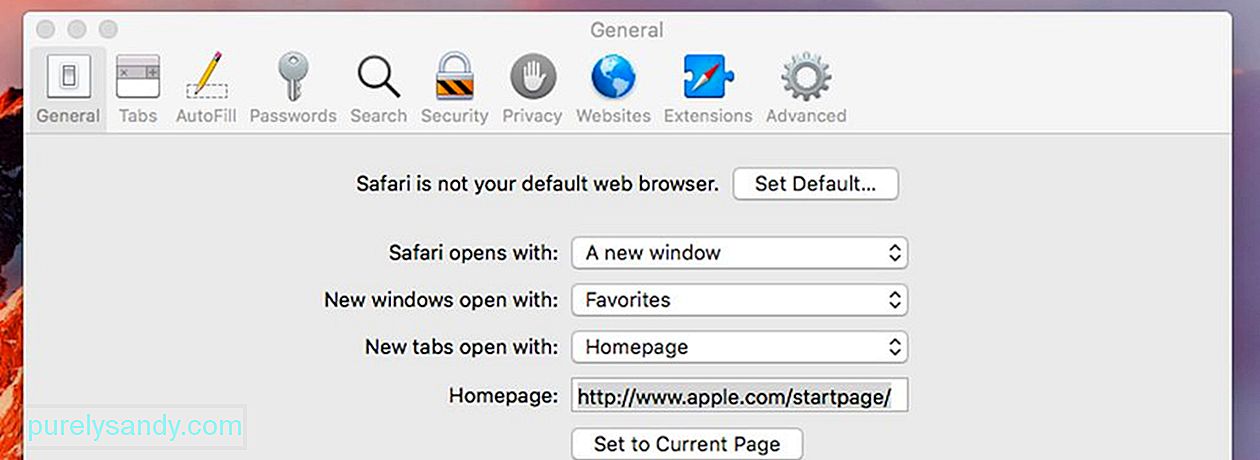
Safari е браузърът по подразбиране за всички устройства на Apple. Ако сте инсталирали други браузъри, като Chrome, Firefox или Opera, вероятно сте получили съобщение с молба да ги направите браузър по подразбиране. Ако сте игнорирали тази заявка преди, можете да направите всеки от тях браузър по подразбиране сега.
- Отидете на System Preferences & gt; Общи.
- Намерете уеб браузъра по подразбиране.
- Щракнете върху падащото меню, за да видите наличните браузъри, които могат да бъдат зададени по подразбиране.
- Щракнете върху вашия браузър по избор, за да го зададете по подразбиране.
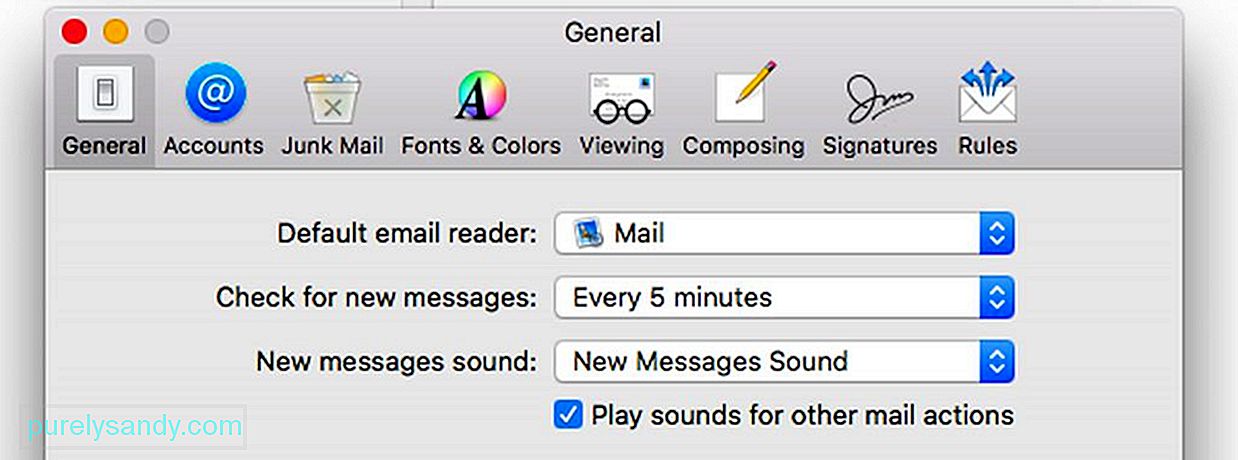
Приложението Mail на Apple е доста просто и лесно за използване. За някои обаче може да е твърде честно, че му липсват някои страхотни функции, които имат други имейл приложения. За да превключите от Mail към друго имейл приложение, което сте изтеглили и инсталирали, направете следното:
- Отворете приложението Mail. Отидете на Mail & gt; Предпочитания.
- Намерете четец на имейл по подразбиране. Щракнете върху него, за да отворите списъка с други имейл клиенти на вашия Mac.
- Изберете приложението за електронна поща, което искате да използвате.
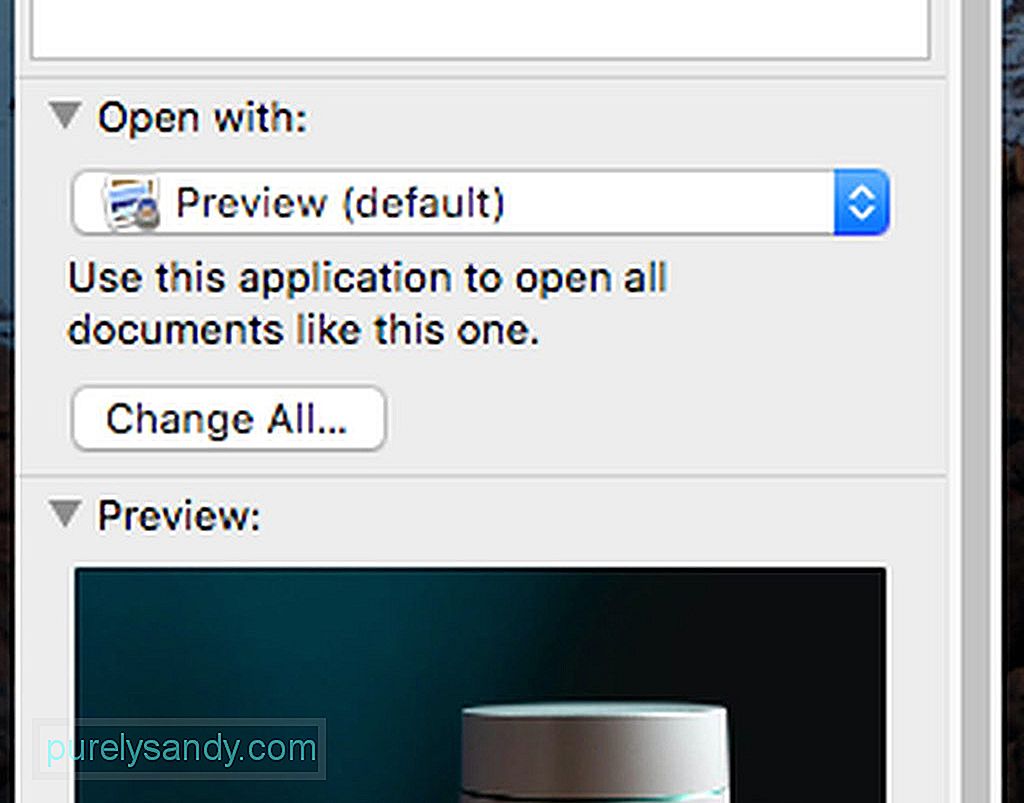
Можете също така да промените приложението или програмата по подразбиране, за да отваряте определени типове файлове, като снимки и видеоклипове. Ето как:
- Отворете Finder. Щракнете с десния бутон върху файла, който искате да отворите друго приложение.
- В менюто щракнете върху Получаване на информация.
- Ще се появи поле. Намерете „Отваряне с:“ Кликнете върху него.
- Щракнете върху падащото меню, за да изберете ново приложение по подразбиране.
- Щракнете върху Избор на всички. Сега всички файлове от този тип ще се отворят във вашето ново зададено приложение по подразбиране.
В заключение, независимо какви приложения сте задали по подразбиране, от съществено значение е да поддържате вашия Mac в най-добро състояние. Приложението за ремонт на Mac може да ви помогне с това. Като се грижите за пространството за съхранение, RAM и батерията на вашия Mac, със сигурност ще се радвате да използвате своя Mac по-добре и по-дълго.
YouTube Video.: Приложения на Mac по подразбиране Как да ги сменя
09, 2025

